برای آشنایی بیشتر با امکانات ورد مثل عمودی کردن نوشته در جدول ورد می توانید
برای آشنایی بیشتر با امکانات ورد مثل عمودی کردن نوشته در جدول ورد می توانید
گاهی ممکن است در نوشتن پایان نامه یا پروژه های خود نیاز به عمودی کردن نوشته در جدول ورد داشته باشید و یا بعد از رسم و نوشتن مطالب داخل جدول نیاز به عمودی کردن جدول در ورد داشته باشید . در مقاله امروز گروه مشاوره هیواتک قصد داریم به شما آموزش عمودی نوشتن در جدول و عمودی کردن جدول در ورد را بدهیم . همچنین مطالعه مقاله عمودی نوشتن در ورد را به شما دوستان عزیز توصیه می کنیم .
آموزش عمودی نوشتن در جدول
مراحل رسم جدول :
- به تب insert بروید .
- روی زیر شاخه tables کلیک کنید .
- در پنجره باز شده تعداد سلول های جدول را مشخص کنید .
بعد از رسم جدول برای عمودی نوشتن در جدول مراحل زیر را انجام دهید :
- وارد تب insert شوید .
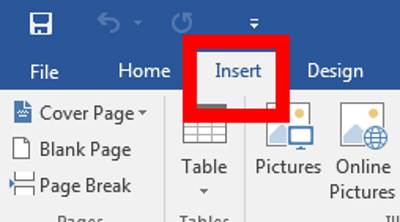
- از زیر شاخه text گزینه text Box را انتخاب کنید .
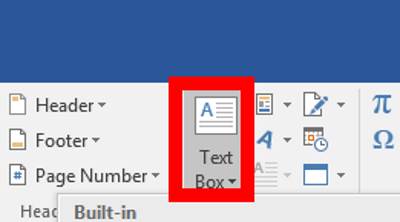
- در پنجره باز شده ، پایین پنجره ، بر روی گزینه Drw text box کلیک کنید .
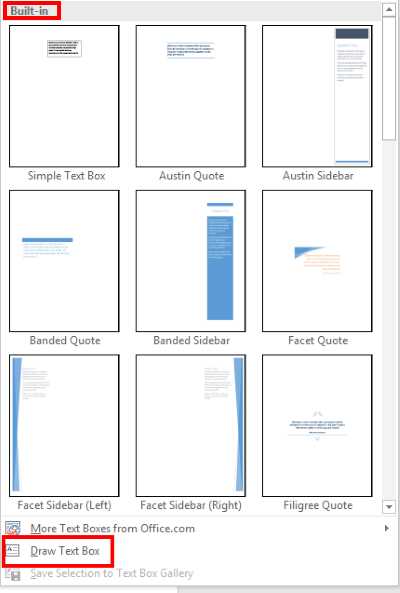
- موس شما یک علامت مثبت است که می توانید با آن قسمتی از جدول را که می خواهید به صورت عمودی در آن بنویسید انتخاب کنید .
- به تب format بروید و از زیر شاخه text Direction نوع عمودی نوشتن متن خود را انتخاب کنید .
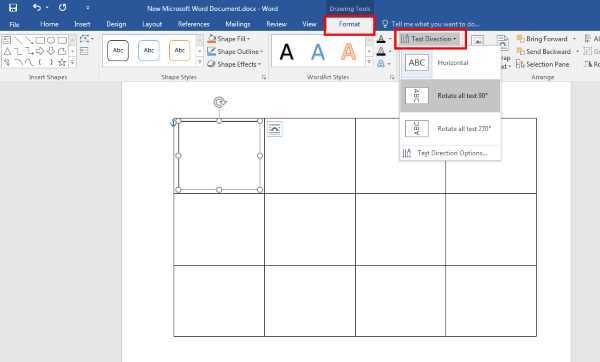
- بعد از نوشتن متن مورد نظر ، برای پاک کردن حاشیه متن خود ، بر روی حاشیه راست کلیک کرده سپس بر روی گزینه outline کلیک کنید .
- در آخر گزینه no outline را انتخاب کنید .
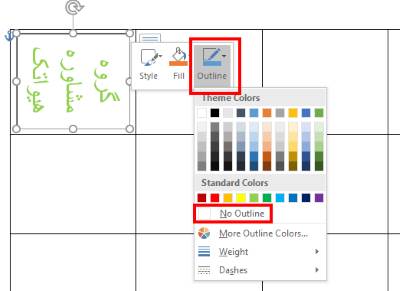
عمودي كردن جدول در ورد
بعضی از مواقع جدول خود را رسم کرده اید و مطالب مورد نظر را در آن نوشته اید اما نیاز دارید که آن را به صورت عمودی دربیاورید . اما در صورتی می توانید این کار را انجام دهید که جدول را تبدیل به عکس کرده و آن را 90 درجه بچرخانید تا به صورت عمودی شود . برای انجام عمودی کردن جدول در ورد مراحل زیر را طی کنید :
- ابتدا جدول مورد نظر را رسم کرده و مطالب خود را در آن بنویسید .
- در گوشه جدول یک مربع وجود دارد که با حرکت موس روی جدول ظاهر می شود ، موس خود را روی آن برده و با توجه به تصویر راست کلیک کنید .
- گزینه cut را انتخاب کنید .
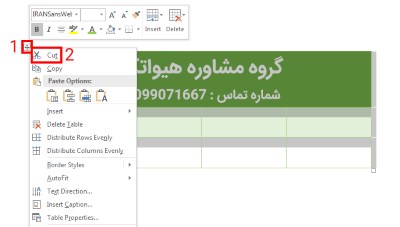
- تب home را انتخاب کنید .
- بر روی گزینه paste کلیک کرده و گزینه paste special را انتخاب کنید .
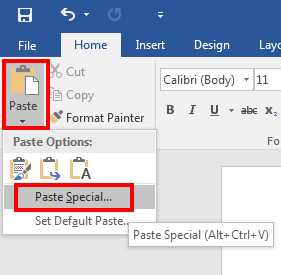
- یک پنجره جدید باز می شود ، گزینه (Picture (Enhanced Metafile را انتخاب کرده و بر روی ok کلیک کنید .
- اکنون می توانید با فلش بالای جدول ، آن را به صورت عمودی دربیاورید .
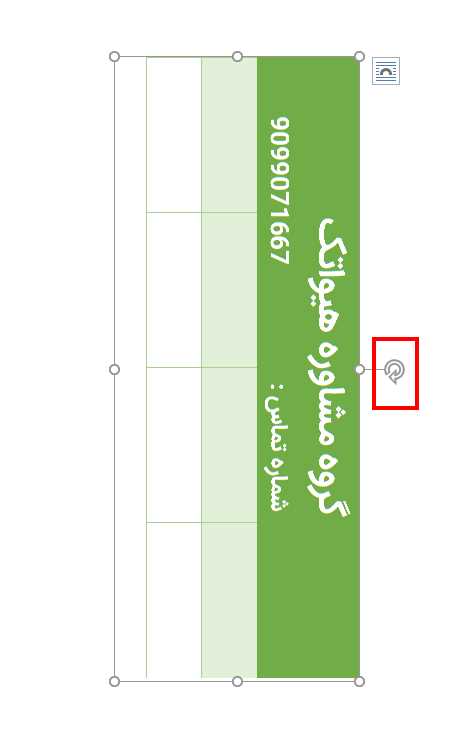
سوالات متداول
1- چطور در جدول عمودی بنویسیم ؟
بعد از رسم جدول برای عمودی نوشتن وارد تب insert شوید از زیر شاخه text گزینه text box را انتخاب ودر پنجره باز شو پایین پنجره روی گزینه Draw text boxکلیک کنید باموس قسمتی از جدول را که می خواهید عمودی بنویسید را انتخاب و در تب format و زیر شاخه Text Direction نوع عمودی نوشتن متن را انتخاب کنید .2- در چه صورت می توانید جدول را به صورت عمودی دربیاورید ؟
که جدول را تبدیل به عکس کرده وآن را 90 درجه بچرخانید تا به صورت عمودی شود.3- عمودی کردن جدول در ورد چگونه است ؟
در گوشه جدول یک مربع وجود دارد که با حرکت موس روی جدول ظاهر می شود موس را روی آن ببرید و راست کلیک کنید . گزینه cut را انتخاب کنید وبعد تب home را انتخاب و روی گزینه paste کلیک و گزینه paste special را انتخاب کنید یک پنجره باز می شود گزینه picture (Enhanced Metafile) را انتخاب و بعد ok را کلیک کنید . اکنون می توانید با فلش بالای جدول آن را به صورت عمودی دربیاورید .برای آشنایی بیشتر با امکانات ورد مثل عمودی کردن نوشته در جدول ورد می توانید
برای آشنایی بیشتر با امکانات ورد مثل عمودی کردن نوشته در جدول ورد می توانید



